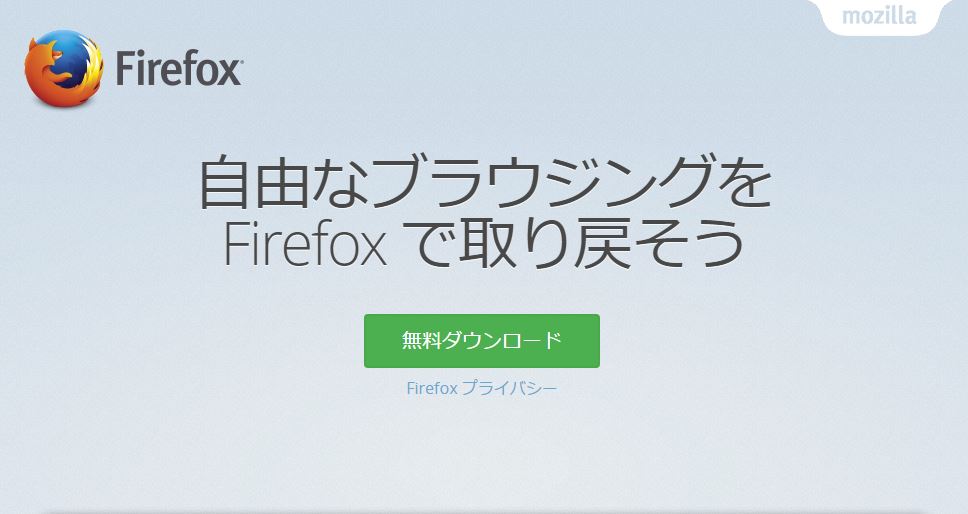
Firefoxダウンロード
パソコン、タブレット、スマホに必ず入っている検索エンジン!多くの方がインターネットエクスプローラ、Googleクロームなど自分のスタイルに合わせたブラウザを使われていると思います。Firefoxも有名な検索エンジンですよね。今の時代ブラウザによって作業効率が上がったりします。最後にFirefoxインストール後に設定しておいた方が良い3つも掲載しておりますのでごらんください。
Firefox パソコン タブレットダウンロード
まずはFirefoxのダウンロードをお願いします。Firefoxのアイコンからダウンロードができますので、保存先を指定してください!
①ダウンロードしたファイルをクリックしてください
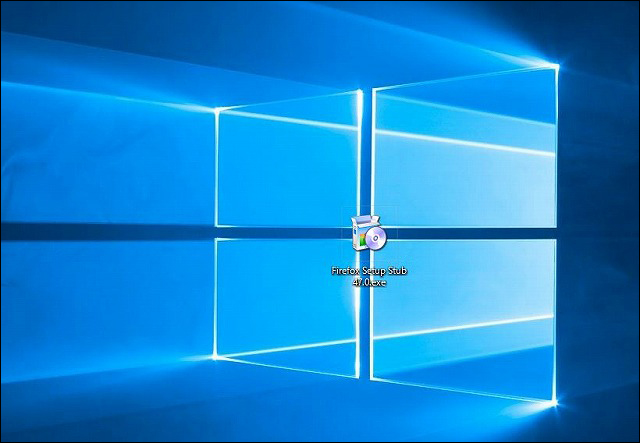
②インストール開始ボタンがでますのでインストールを押してください
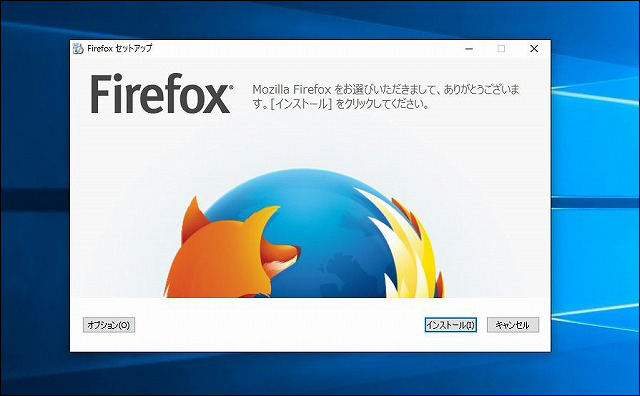
③途中こんな画面がでてきます。
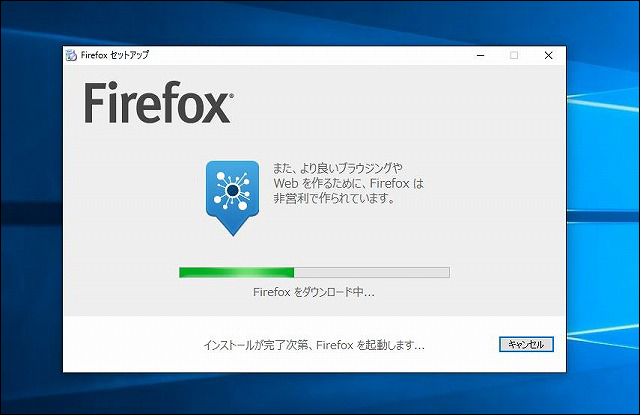
④すでに使っている検索エンジンを選んでください。
お気に入りやパスワードがFirefoxに引き継がれます。
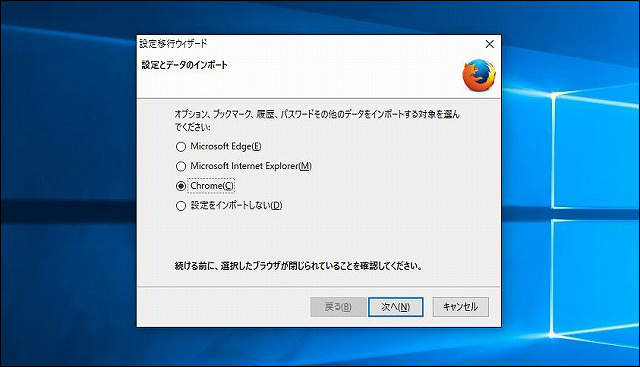
⑤ユーザーを決めます。最初のユーザーを選んでください。
⑥既定のブラウザに設定する画面になりますので、する場合は設定する、しない場合は後でを押してください。
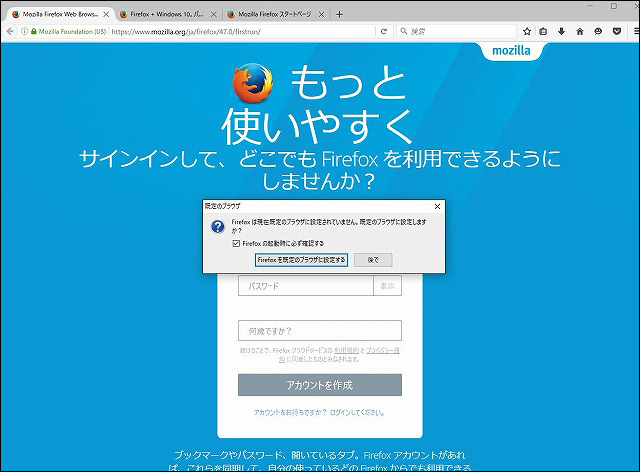
⑦ユーザー登録画面になります。メールアドレス、バスワード、年齢を入力してアカウント作成ボタンを押してください。
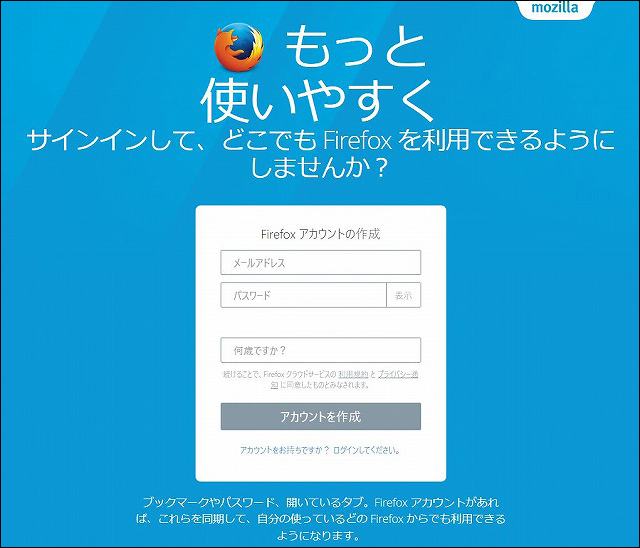
⑧設定を保存ボタンを押してください。
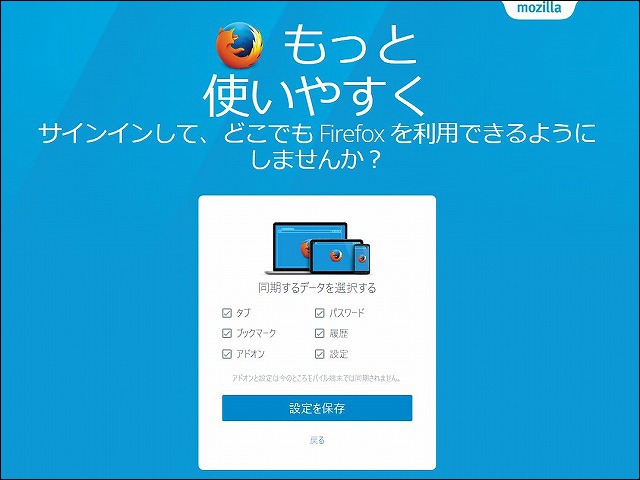
⑨登録したメールアドレスにアカウント確認メールが送信されています。メールを確認してください。
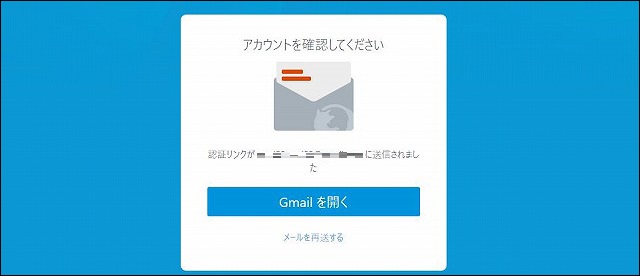
⑩メールアドレスにこのようなお知らせが届きます。今すぐ有効化をクリックすれば終了です。
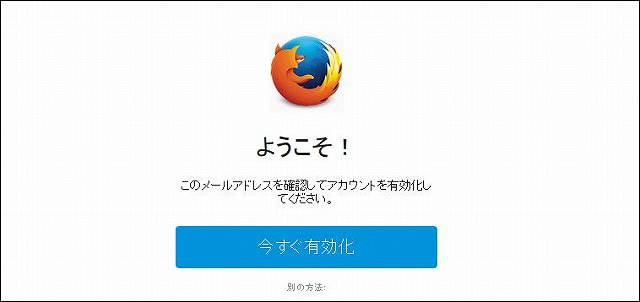
※このような画面になりますが、Sync設定はすぐにする必要はないので無視しておいてください。
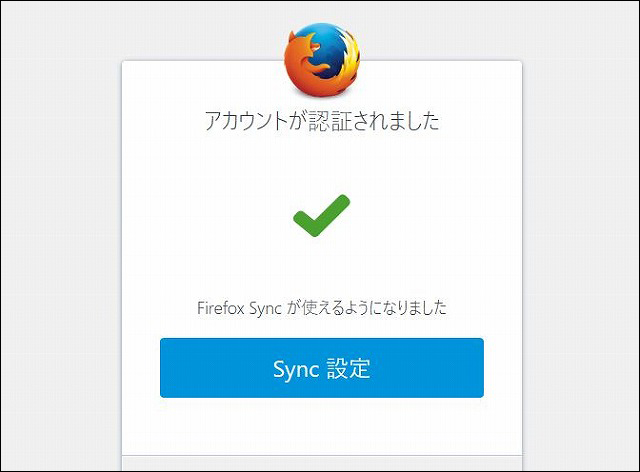
最初のダウンロードしたファイルはインストール後に使うことはありませんのでゴミ場にいれてください。以上がFirefoxの設定方法になります。
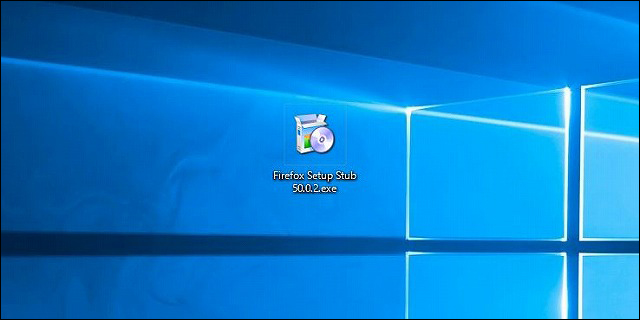
Firefoxを使ったみて感想!
Firefoxの関してのニュースを確認するFirefoxからGoogle chromeに変更されている方が多くいるみたいです。変更される方の多くがFirefoxの立ち上がりスピードにイライラしています。私も使ったことはありますが、Google chromeに比べ多少時間がかかる印象があります。ただ、Firefoxで問題なく使えている方もいるのでPCやソフトとの互換性の関係もあるかもしれません。いずれにしてもFirefoxはとても優秀なブラウザであることは間違いありません。
関連記事
Firefoxインスト後にしておいた方が良い3つの設定!
⇒ こちら

